Formas de transferir archivos con CuteFTP
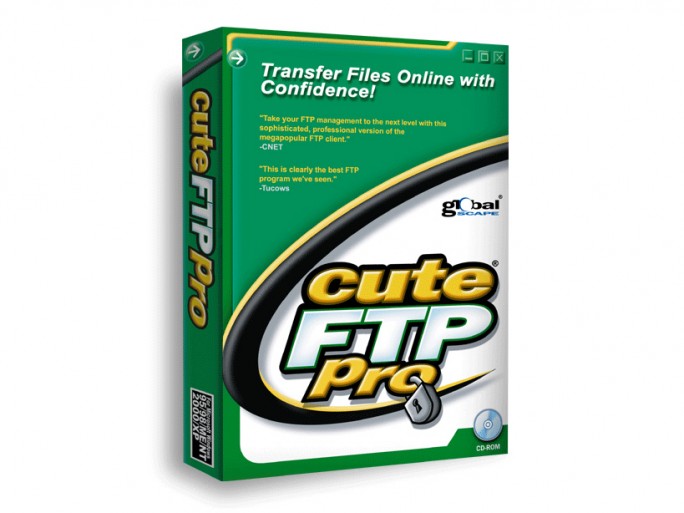
Descubre el sencillo funcionamiento de uno de los clientes FTP más populares y descargados del mundo
El proceso de transferencia de archivos con CuteFTP es muy parecido al de cualquier otra herramienta de este tipo. La forma más sencilla consiste en arrastrar y soltar un archivo donde deseemos. Sin embargo, CuteFTP también ofrece otros métodos para transferir archivos.
Así, una vez que seleccionamos un archivo remoto, la aplicación nos permitirá descargarlo de diferentes modos. El primero consiste en arrastrar el archivo y soltarlo en la carpeta local. Si lo soltamos encima del nombre o icono de una carpeta, la descarga se realizará en su interior de forma automática.
Otra opción es hacer doble clic sobre el archivo seleccionado, ya que la opción por defecto es la descarga. Inmediatamente, el archivo se transferirá a la carpeta local que se encuentre abierta en ese momento.
Asimismo, podemos pulsar el botón Descargar (al que acompaña un icono con una flecha apuntando hacia abajo), situado en la barra de herramientas. En tal caso, el archivo se descargará igualmente en la carpeta local que se encuentre abierta.
Por último, también es posible usar la combinación de las teclas Control + Av Pág o ejecutar el comando Archivo y, a continuación Descargar. De igual modo, los pasos serán los mismos para subir los archivos al servidor remoto, pero utilizando la opción Cargar en lugar de Descargar.
